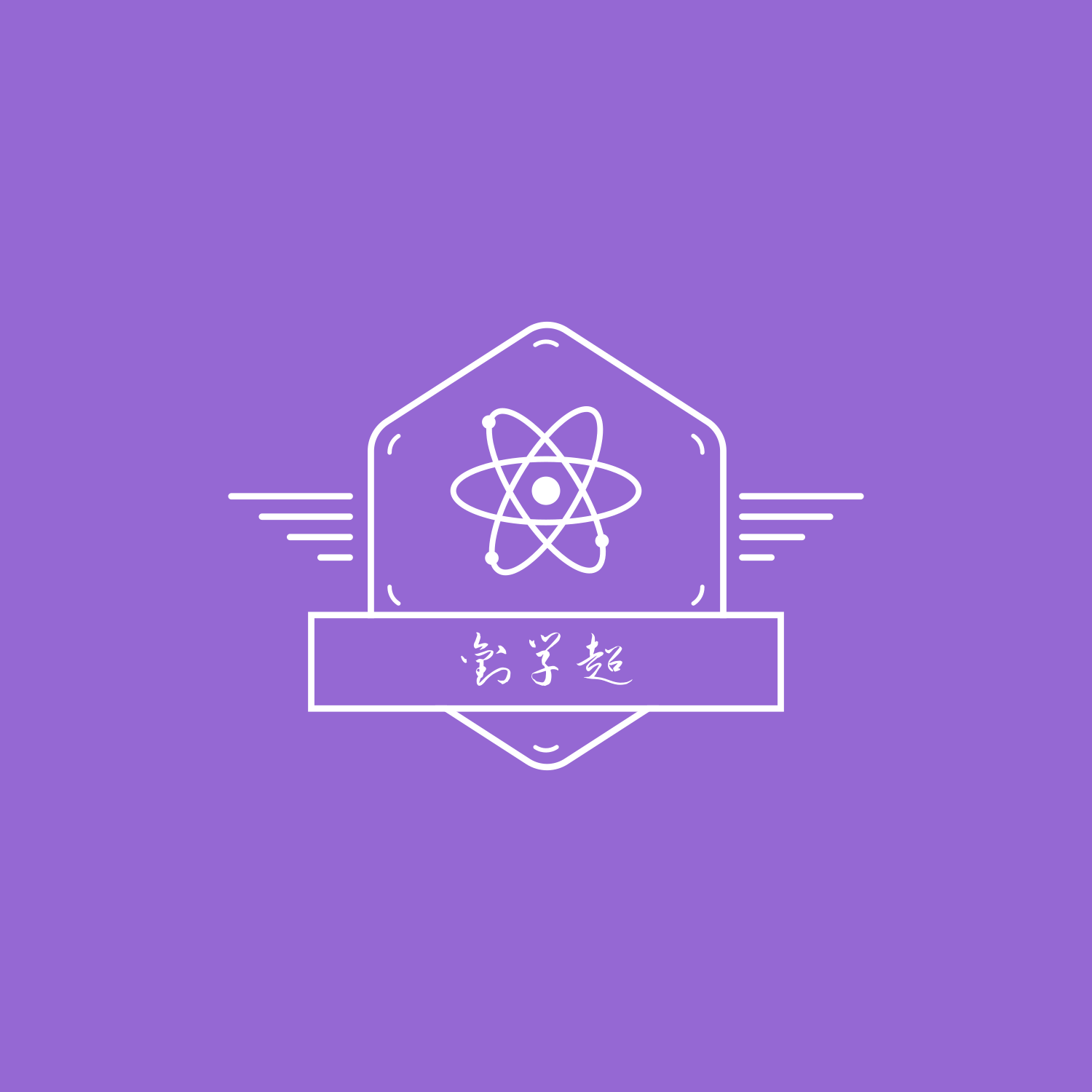目录
webpack 自动编译 Ts
本文介绍了 webpack 编译 TypeScript 它将自动编译成 JavaScript 代码,并自动刷新浏览器。无需关心使用命令去转换成 JS 代码,只关心书写ts代码就行了可以直接在浏览器看到结果
一、新建 index.html 页面
- 使用
mkdir命令来创建public 目录,然后再使用touch命令创建index.html 文件。示例如下:
bashmkdir public
touch public/index.html
- 这将先创建一个名为
public 的目录,然后在该目录下创建index.html 文件。现在你就可以在public/index.html文件中编写HTML代码了。 - 接下来,在
public/index.html文件中编写 基本的 的代码。
html<!DOCTYPE html>
<html lang="en">
<head>
<meta charset="UTF-8" />
<meta http-equiv="X-UA-Compatible" content="IE=edge" />
<meta name="viewport" content="width=device-width, initial-scale=1.0" />
<title>webpack & TS</title>
</head>
<body></body>
</html>
二、新建入口文件 TS
- 使用
mkdir命令来创建src 目录,然后再使用touch命令创建main.ts 文件。示例如下:
bashmkdir src
touch src/main.ts
- 这将先创建一个名为
src 的目录,然后在该目录下创建main.ts 文件。现在你就可以在src/main.ts文件中编写TypeScript代码了。 - 接下来,在
src/main.ts文件中编写 基本的 的代码。
jsxdocument.write('hello Webpack TS1!');
let arr: number = 100;
console.log('arr: ', arr);
三、安装依赖
- 首先,在项目的
根目录,然后使用npm init -y命令初始化package.json文件。
bashnpm init -y
- 接下来,使用
npm install命令安装webpack、webpack-cli、typescript、ts-loader等相关依赖。
jsxnpm i -D typescript
npm i -D webpack@4.41.5 webpack-cli@3.3.10
npm i -D webpack-dev-server@3.10.2
npm i -D html-webpack-plugin@4.5.0 clean-webpack-plugin@3.0.0
npm i -D ts-loader@8.0.17 -D cross-env@7.0.3
四、配置 webpack.config.js
- 首先,在项目的
根目录,使用mkdir命令创建build文件夹, 然后在该目录下使用touch命令创建webpack.config.js 文件。
bashmkdir build
touch build/webpack.config.js
- 接下来,在
webpack.config.js文件中编写webpack的配置信息。
jsxconst { CleanWebpackPlugin } = require('clean-webpack-plugin');
const HtmlWebpackPlugin = require('html-webpack-plugin');
const path = require('path');
const isProd = process.env.NODE_ENV === 'production'; // 是否生产环境
function resolve(dir) {
return path.resolve(__dirname, '..', dir);
}
module.exports = {
mode: isProd ? 'production' : 'development',
entry: {
app: './src/min.ts',
},
output: {
path: resolve('dist'),
filename: '[name].[contenthash:8].js',
},
module: {
rules: [
{
test: /\.tsx?$/,
use: 'ts-loader',
include: [resolve('src')],
},
],
},
plugins: [
new CleanWebpackPlugin({}),
new HtmlWebpackPlugin({
template: './public/index.html',
}),
],
resolve: {
extensions: ['.ts', '.tsx', '.js'],
},
devtool: isProd ? 'cheap-module-source-map' : 'cheap-module-eval-source-map',
devServer: {
host: 'localhost', // 主机名
stats: 'errors-only', // 打包日志输出输出错误信息
port: 8083,
open: true,
},
};
五、配置 tsconfig.json
- 首先,在项目的
根目录,使用touch命令创建tsconfig.json 文件。
bashtouch tsconfig.json
- 接下来,在
tsconfig.json文件中编写TypeScript的配置信息。
jsx{
"compileOnSave": true, // 保存时自动编译
"compilerOptions": {
"target": "es5",
"module": "commonjs", // 模块化规范
"strict": false, // 严格模式
}
}
六、在 package.json 配置启动命令
- 接下来,在
package.json文件中编写scripts命令的配置信息。
jsx"scripts": {
"dev": "cross-env NODE_ENV=development webpack-dev-server --config build/webpack.config.js",
"build": "cross-env NODE_ENV=production webpack --config build/webpack.config.js"
}
七、启动项目
- 接下来,终端启动在
package.json文件中scripts命令的配置信息。
bashnpm run dev
-
接下来,在浏览器中访问
http://localhost:8083即可看到效果。
八、效果图
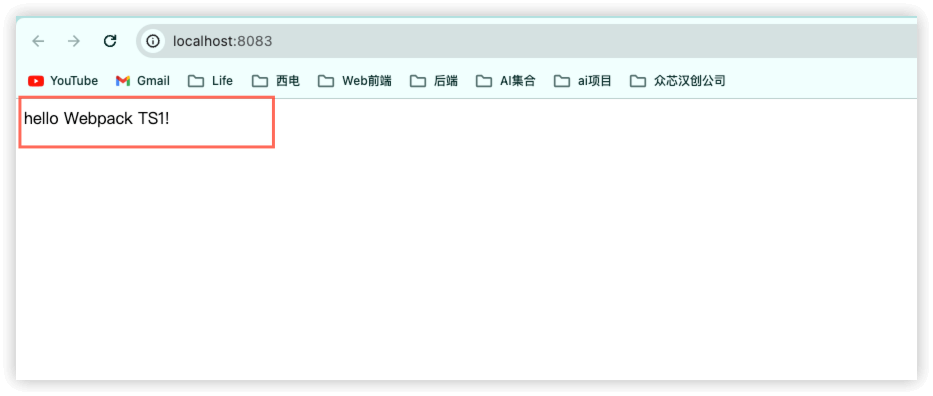
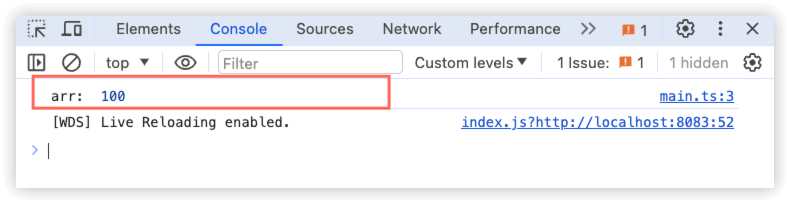
九、总结
- 以上,就是使用
webpack自动编译TypeScript的过程。 - 接下来,我们就可以在
src/main.ts文件中编写TypeScript代码了。 - 它将自动编译成
JavaScript代码,并自动刷新浏览器。
十、项目地址
参考文档
如果对你有用的话,可以打赏哦
打赏
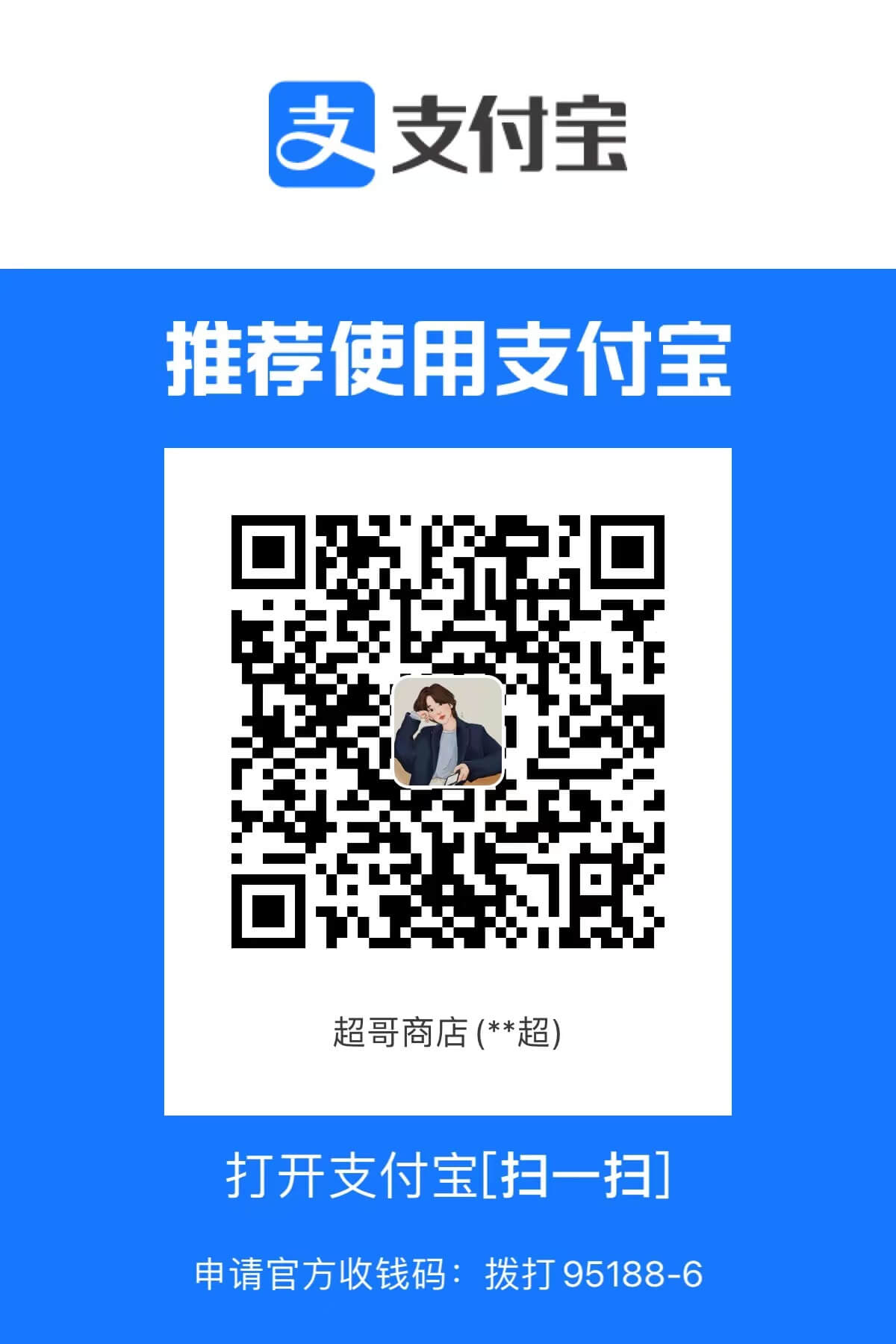

本文作者:LiuXueChao
本文链接:
版权声明:本博客所有文章除特别声明外,均采用 BY-NC-SA 许可协议。转载请注明出处!
目录